
Gadgetren – Saat tidak dapat dihapus atau dinonaktifkan, kita dapat menyembunyikan aplikasi-aplikasi yang tidak diperlukan untuk merapikan antarmuka tampilan di ponsel Samsung.
Dengan begitu, aplikasi-aplikasi tersebut tidak akan muncul lagi di halaman beranda (home screen) maupun daftar aplikasi (app drawer). Kita nanti setidaknya bisa jadi lebih mudah untuk menemukan layanan yang diperlukan dalam beraktivitas.
Lewat antarmuka One UI yang semakin mutakhir, berbagai ponsel buatan Samsung kini untungnya dilengkapi dengan fungsi untuk menyembunyikan aplikasi. Kita dapat memakainya dengan langkah-langkah sebagai berikut.
Cara Menyembunyikan Aplikasi HP Samsung
- Buka halaman beranda.
- Cubit atau ketuk dan tahan area kosong di layar.
- Setelah bar menu di bagian bawah muncul, ketuk Settings.
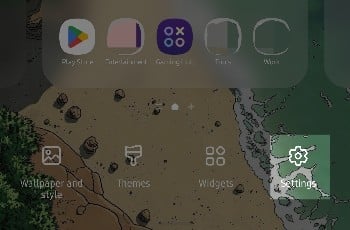
- Pilih menu Hide apps on Home and Apps screens.
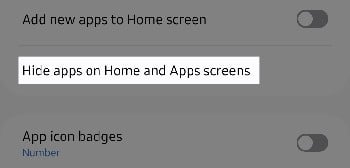
- Cari dan centang semua aplikasi yang ingin disembunyikan.
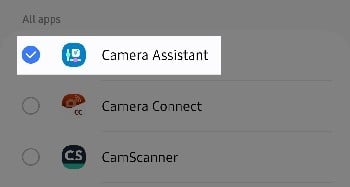
- Setelah selesai memilih, ketuk tombol Done.
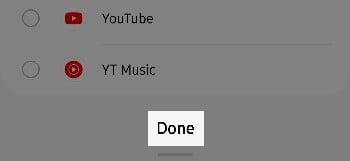
Untuk menyembunyikan aplikasi di ponsel Samsung, kita hanya perlu menggunakan menu yang tersedia di halaman Home screen settings. Kita dalam hal ini dapat mengaksesnya dengan metode yang sangat bervariasi.
Selain menggunakan metode di atas, kita juga dapat secara langsung mengaksesnya melalui halaman Settings dengan memilih Home screen. Menu pengaturan ini akan tersedia apabila kita memakai Samsung One UI Home sebagai aplikasi launcher utama.
Di samping itu, penamaan menu pengaturan di beberapa versi One UI juga bisa sedikit berbeda. Kita tentu perlu menyesuaikan beberapa langkah dari metode di atas apabila demikian.
Mengembalikan Aplikasi Tersembunyi
- Buka kembali menu Hide apps on Home and Apps screens dengan salah satu cara yang dijelaskan di atas.
- Cari bagian Hidden apps.
- Ketuk tanda minus (-) pada setiap aplikasi yang ingin dikembalikan.
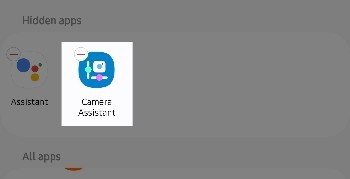
- Ketuk tombol Done.
Sementara untuk mengembalikan aplikasi ke halaman beranda atau daftar aplikasi, kita pun dapat menempuh langkah-langkah yang hampir sama seperti untuk menyembunyikannya.
Fungsi menyembunyikan aplikasi di ponsel Samsung menariknya tak hanya dapat digunakan untuk merapikan tampilan layar perangkat. Kita juga dapat memakainya untuk melindungi layanan-layanan yang memuat informasi pribadi agar tidak mudah diakses oleh sembarang orang.
Hanya saja, perlindungan yang ditawarkan memang kurang kuat. Kita yang ingin melindungi informasi pribadi di layanan-layanan tersebut secara lebih baik dapat memanfaatkan fitur Folder Aman atau Secure Folder.












Tinggalkan Komentar